天生会画APP使用教程
天生会画APP专为绘画爱好者设计,支持手机、平板等移动设备,不仅操作简单而且拥有许多实用功能和丰富的笔刷。本教程针对绘画新手,带来详细的APP使用攻略,从手势操作到功能介绍,帮助你快速掌握天生会画的使用方法。
一、手势操作
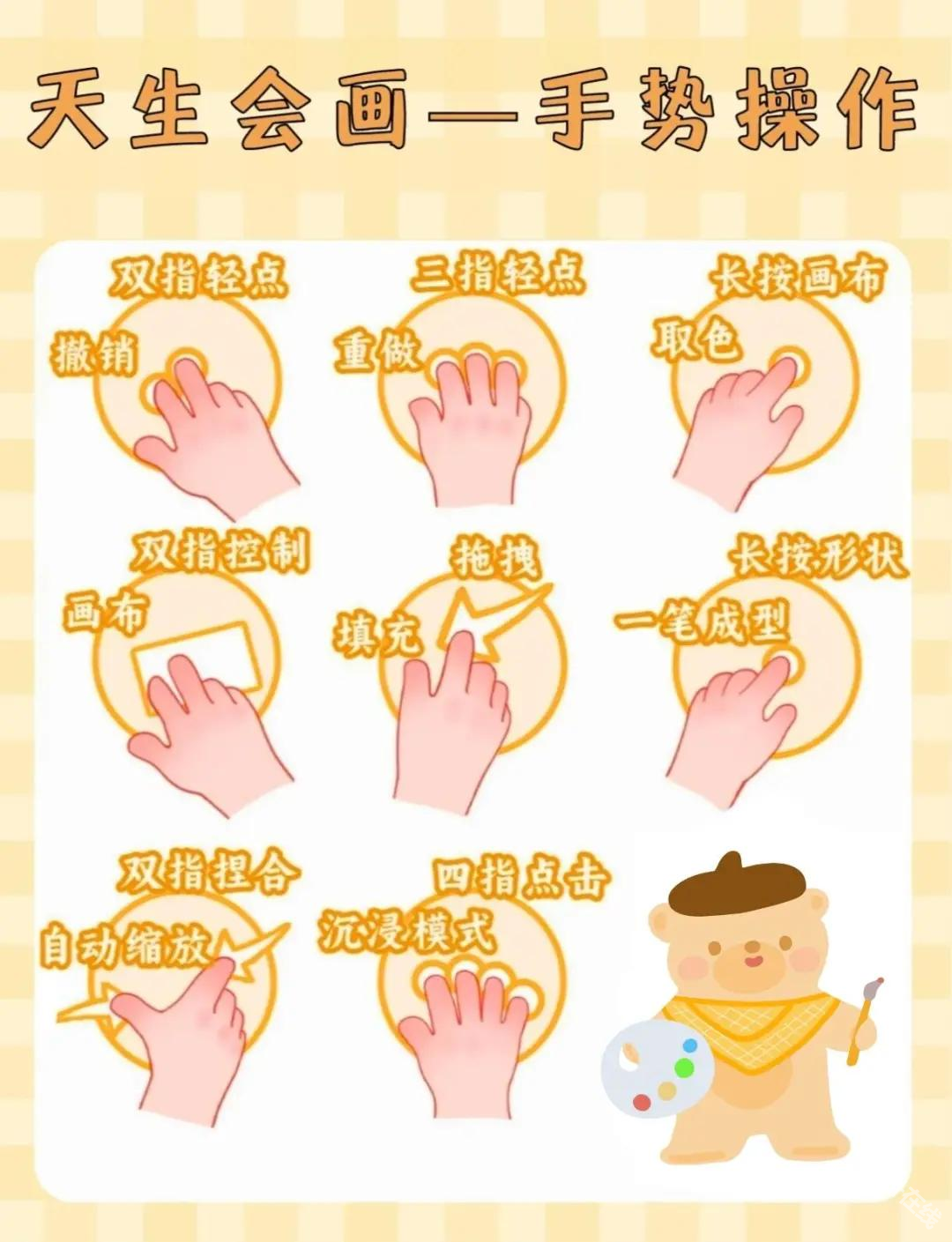
二、功能详解
【首页功能】
1、我的收藏
点击右上角的【星星图标】打开我的收藏,可以查看收藏的作品(长按画布,能够将作品纳入收藏)
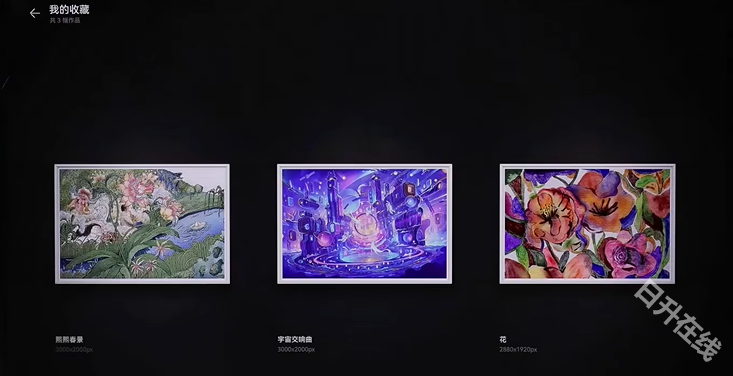
2、作品管理
点击右上角的【四个点】可以导入作品或图片,对自己的作品进行批量管理,还能查看最近删除的内容
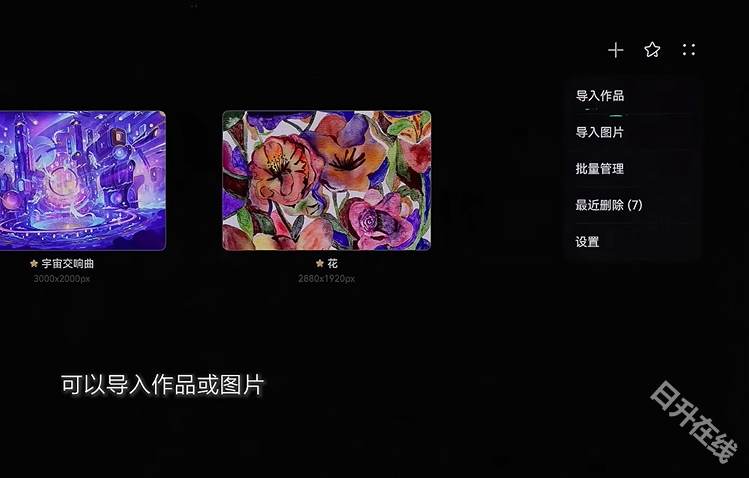
3、新建作品
点击右上角的+号,新建一个画布,可以选择不同尺寸的画布,一般选择A4大小
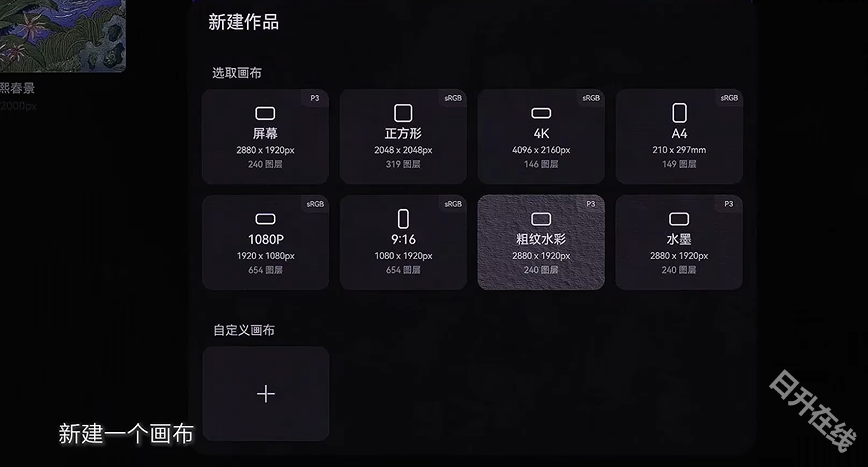
【绘画工具】
1、笔刷库
点击笔刷库,这里有丰富的笔刷,每个笔刷的效果不一样,可以多试试找到适合你的笔刷
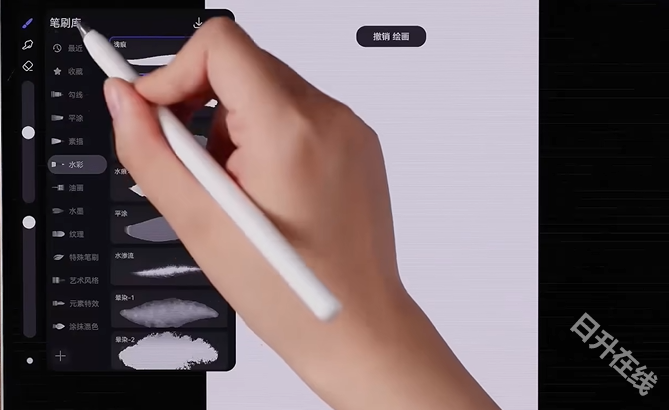
2、涂抹工具
笔刷库下方是涂抹工具,可以将不同颜色进行混合
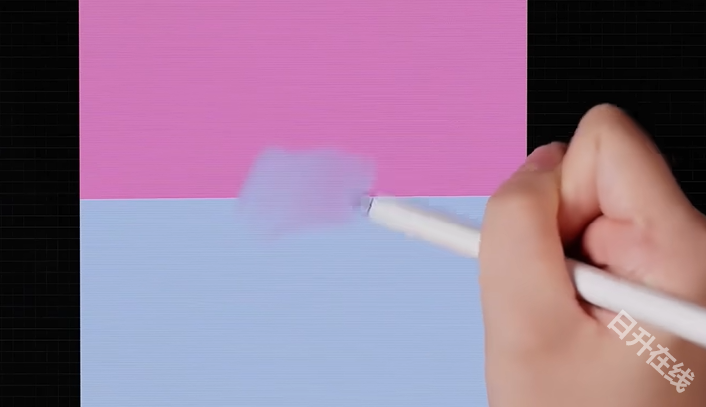
3、橡皮擦
涂抹工具下方是橡皮擦,可以擦除画错的内容
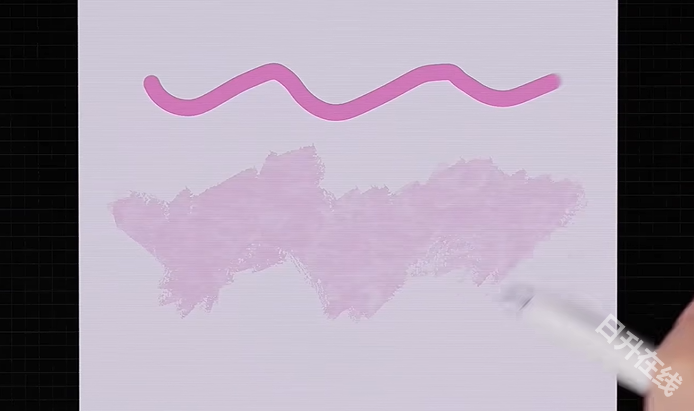
4、笔刷调整
上方的滑条可以调整笔刷粗细(向上变粗向下变细);下方的滑条可以调整笔刷透明度(向上浓度变高向下变透明)

5、调色盘
右上角的圆圈是调色盘,可以在色盘、色环和色卡里选择任何想要的颜色
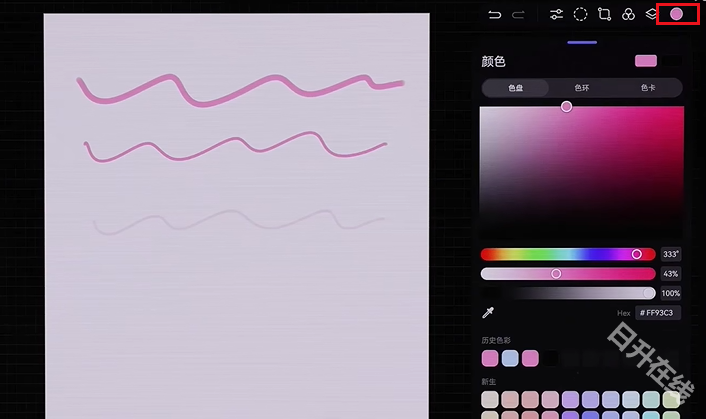
6、图层工具
调色盘旁边是图层工具,点击+号可以新建图层,每新建一个图层就像是在画面上新加了一个透明白纸。图层都是独立的,不会影响其他图层的内容
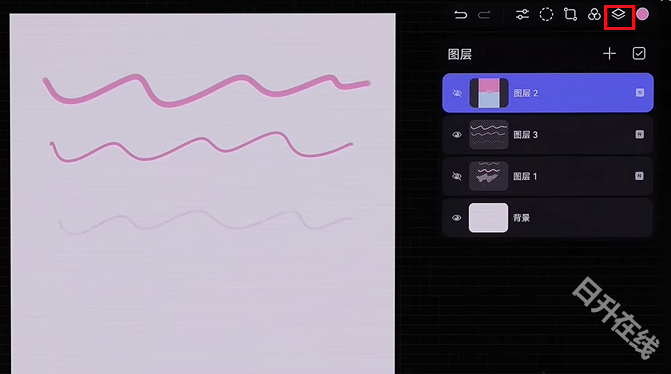
7、滤镜工具
图层左边是滤镜工具,这里有多种滤镜模式可以选择
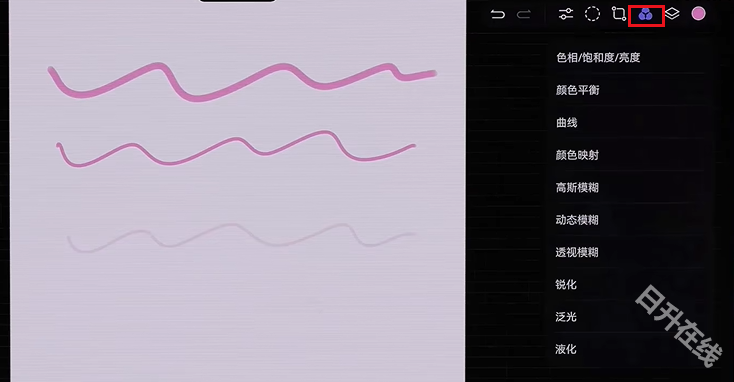
8、选区/变换
滤镜旁边是选区和变换工具,先用选区工具选择需要的区域,再点击变换,就能快速调整选区的大小和位置

【操作按键】
1、主菜单
主菜单在选区工具旁边,主要用来导出导入作品、复制画布、翻转画布

2、撤销/恢复
主菜单按钮旁边是撤销和恢复键,可以撤销当前操作或者恢复被撤销的操作,在画错的时候经常用到
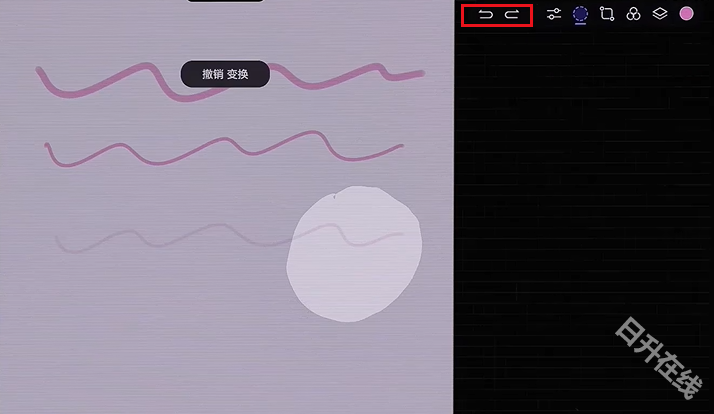
- CAD背景颜色设置教程
-

CAD快速看图软件在工作中起到了很大的作用,初始设定页面颜色为黑色,为了打印和导出图纸后看的更加清晰,白色的背景更加的亮眼、适用。CAD背景怎么调成白色,可以按照如下步骤一一进行操作。
- FLAI音声导入教程
-

FLAI是一款非常受欢迎的AI聊天软件,该软件支持AI音声,可以为你的AI切换不同声线,实现有感情的文字朗读功能。许多用户不满足于官方提供的音声,想要自己导入喜欢的音声却不知道如何操作。下面跟随本教程的指引进行操作,小白也能轻松导入喜欢的音声。
- 天生会画APP使用教程
-

天生会画APP专为绘画爱好者设计,支持手机、平板等移动设备,不仅操作简单而且拥有许多实用功能和丰富的笔刷。本教程针对绘画新手,带来详细的APP使用攻略,从手势操作到功能介绍,帮助你快速掌握天生会画的使用方法。
- FLAI如何创建角色
-

FLAI拥有多个AI大模型和海量人设模板,用户可以自己设定角色的背景故事、性格特征、行为习惯等,支持永久记忆和多倍人设功能,可以尽情发挥创意,创建出不同类型的角色。有许多刚接触FLAI的用户还不知道如何自己创建角色,下面将以图文的形式详细讲解。
- deepseek做ppt的步骤详解
-
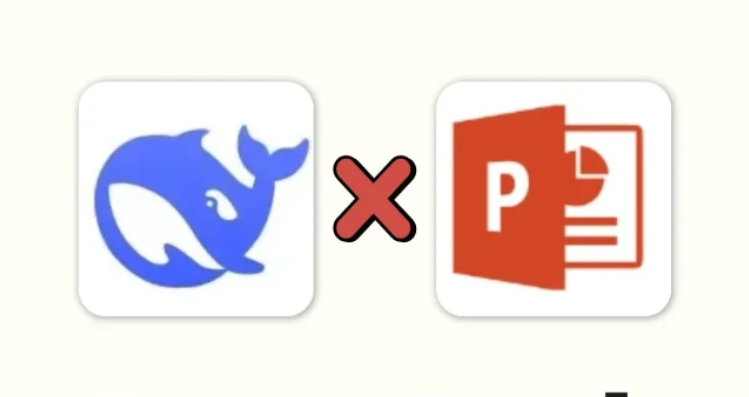
deepseek是国内领头级AI大模型,在生活、办公、学习等多领域展现出了强大的作用,许多用户都在研究如何用deepseek生成ppt,从而提升工作效率。本文章采用图文形式为大家详细讲解deepseek做ppt的步骤和流程,方便大家交流学习。